Jak wiadomo, Apple bardzo dba o bezpieczeństwo użytkowników, szczególnie jest to obserwowane w mobilnym systemie iOS dla iPhone’a i iPada. Jednak firma nie poprzestaje na tym, postanowiła również zabezpieczyć użytkowników systemu desktopowego na ich komputerach Mac.
Począwszy od macOS Sierra, w systemie operacyjnym obowiązuje zakaz instalowania aplikacji z dowolnego źródła – teraz programy można pobierać tylko z oficjalnego Mac App Store lub instalować je od zainstalowanych deweloperów zarejestrowanych w Apple.
Jakie są metody instalowania aplikacji innych firm na Macu
Instalacja aplikacji na komputerze Mac jest prosta. Wystarczy zalogować się za pomocą swojego Apple ID i pobrać aplikacje, które chcemy. Jednak sklep z aplikacjami macOS jest naprawdę ograniczony pod względem aplikacji, co czasami nie pozostawia nam innych opcji niż korzystanie z aplikacji innych firm. Niestety, zainstalowanie aplikacji innej firmy na komputerze Mac nie jest takie proste. Proces jest dość skomplikowany i możesz narazić swojego Maca na niebezpieczeństwo.
W każdym razie, oto jak zezwolić na aplikacje stron trzecich na Macu.
Jak instalować zaufane aplikacje firm trzecich na Macu
Domyślnie macOS pozwala na instalowanie i otwieranie tylko aplikacji z Mac’s App Store. Jeśli chcesz zainstalować na swoim Macu zaufaną aplikację innej firmy, musisz wykonać poniższe kroki:
- Przede wszystkim otwórz menu „Preferencje systemowe”.
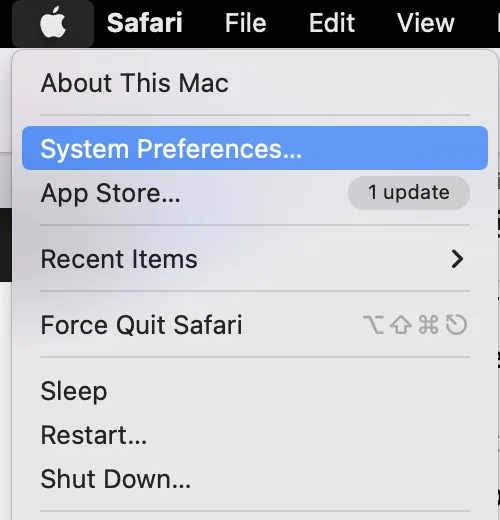
- Po tym przejdź do zakładki „Bezpieczeństwo i prywatność”.
- Następnie kliknij na ikonę kłódki i wprowadź swoje hasło, abyś mógł dokonać zmian.
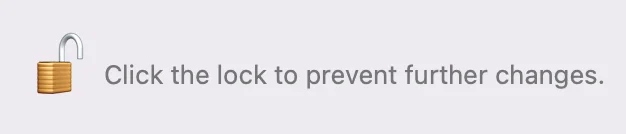
- Zobaczysz sekcję „Zezwalaj na aplikacje pobierane z”.
- Zaznacz pole obok „App Store i zidentyfikowani deweloperzy”. Pozwala ono na instalowanie i otwieranie niektórych aplikacji innych firm.
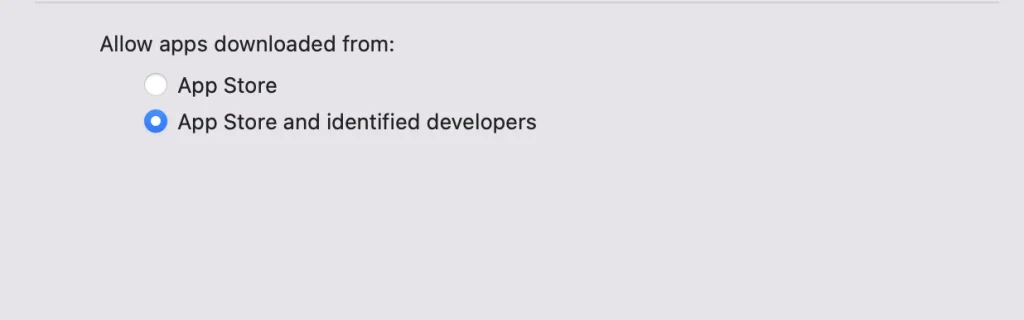
Musisz mieć świadomość, że te aplikacje nie zawierają złośliwego oprogramowania, ponieważ są zaufane przez Apple.
Jak zezwolić na instalację aplikacji innych firm w macOS Catalina
Dokonanie zmiany w tym zakresie spowoduje, że aplikacje niezainstalowane, ale działające prawidłowo i uruchomione zostaną przez całą drogę. Ta sztuczka działa z macOS Catalina i poprzednimi wersjami. Dzieje się to głównie podczas instalacji VMware Tools, która jest podstawowym krokiem do uruchomienia. Jest to łatwy i wygodny sposób. Tak więc, jeśli chcesz Allow Third-Party Apps to Install on macOS Catalina, powinieneś wykonać kroki, które zostałyby wymienione w sekcji poniżej:
- Po pierwsze, powinieneś iść do przodu i otworzyć Terminal z Spotlight.
- Po tym należy skopiować i wkleić to polecenie następnie należy kliknąć na Enter. Wypełnij swoje hasło, gdy będzie o to pytał.

- Kiedy krok powyżej zostanie zakończony, będzie zezwalać na aplikacje innych firm przez cały czas i to wszystko.
- W końcu na pewno zrobi to tak, że po nim będzie można zainstalować dowolną aplikację. Dodała trzecią opcję, która jest Anywhere, która z pewnością pozwoli na zainstalowanie i prawidłowe działanie aplikacji firm trzecich. Więc teraz możesz zainstalować dowolną aplikację, ale bezpieczną do pracy.
Jak zainstalować aplikacje firm trzecich z dowolnego źródła na macOS Monterey
Począwszy od macOS Sierra, twórcy ukryli w ustawieniach systemu opcję pozwalającą na instalację aplikacji z dowolnego źródła. Na szczęście opcja pozostała w systemie i można ją aktywować poprzez aplikację Terminal. W zasadzie pozwala to na instalowanie i otwieranie aplikacji z dowolnego źródła bez ostrzeżenia. Jednak to ustawienie może narazić Cię na ryzyko infekcji złośliwym oprogramowaniem.
Tak więc, jeśli chcesz zainstalować aplikacje innych firm z dowolnego źródła, musisz wykonać te kroki:
- Otwórz aplikację Terminal.
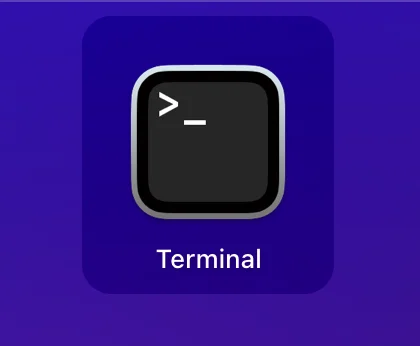
Wpisz polecenie „sudo spctl -master-disable”.
- Po tym naciśnij „Return” i wprowadź swoje hasło.
- Następnie otwórz „Preferencje systemowe” i przejdź do zakładki „Bezpieczeństwo i prywatność”.
Po wykonaniu tych czynności pojawi się trzecia opcja. Aby dokonać zmian w ustawieniach na tej stronie, musisz kliknąć ikonę blokady. To wszystko, teraz możesz instalować i otwierać aplikacje z dowolnego źródła.
Jak instalować aplikacje z innych sklepów
AppStore na komputerze Mac nie jest jedynym sklepem z aplikacjami dostępnym na Twoim urządzeniu. W rzeczywistości istnieją również sklepy innych firm. Na przykład istnieją znane sklepy z grami, takie jak Steam, Origin, Epic Games Store itp. Te aplikacje pozwolą Ci uzyskać gry z ich bibliotek bez przechodzenia przez AppStore. Będzie to zakładać, że będziesz uruchamiał gry, które kupisz z ich bibliotek, a nie z Apps.
Czy można bezpiecznie instalować i uruchamiać aplikacje innych firm na Macu
Przede wszystkim musisz znaleźć informacje o twórcach, a także recenzje innych użytkowników aplikacji, którą zamierzasz zainstalować. Zauważ, że potencjalnie podejrzane firmy mogą próbować fałszować recenzje, aby nadać sobie pozory legalności, więc kontynuuj wyszukiwanie, dopóki nie uzyskasz odpowiedzi. Jeśli nie jesteś zadowolony, bezpieczniej może być znaleźć alternatywę w App Store.
Kolejnym ważnym punktem jest upewnienie się, że Twój antywirus jest zaktualizowany, gdy instalujesz te aplikacje. Pamiętaj, że jeśli otrzymasz komunikat „nieznany deweloper”, nie oznacza to, że aplikacja zawiera złośliwe oprogramowanie. Istnieje duża szansa, że twoje aplikacje nie są aktualne.










